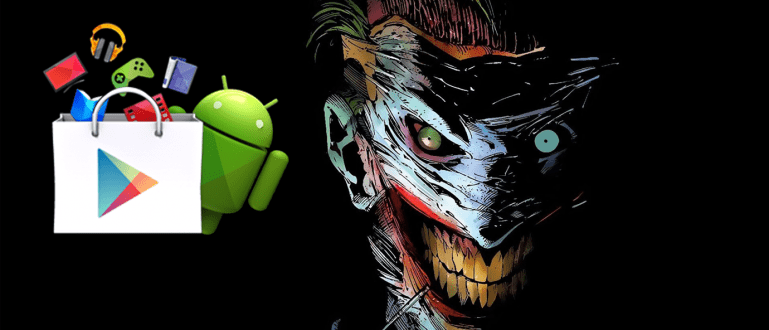لا تفهم كيفية كتابة الهوامش أو الهوامش لورقة أو أطروحة؟ تحقق من المقالة حول كيفية عمل الحواشي السفلية في Word أدناه ، يا عصابة!
عندما تقوم بإنشاء مهمة أو ورقة أو أطروحة ، غالبًا ما تعتبر الحواشي السفلية مكونًا حيويًا.
الحواشي أو الحاشية السفلية هي قائمة بالملاحظات أو الأوصاف الإضافية المضمنة في أسفل الصفحة. بشكل عام ، توفر الحواشي السفلية معلومات تشرح مصدر الاقتباس.
لذا ، هل تعرف كيفية إنشاء الحواشي السفلية بسهولة في Microsoft Word؟ إذا كنت لا تزال في حيرة من أمرك بشأن كيفية صنعها ، هنا يشاركك Jaka خطوات عمل حاشية سفلية.
طرق سهلة لعمل الهوامش
جعل الهوامش في Microsoft Word أمرًا سهلاً حقًا ، كما تعلم ، يا عصابة. حتى الآن ، هناك 3 طرق لإنشاء الحواشي السفلية أو الحواشي السفلية في Microsoft Word.
فيما يلي طرق يمكنك من خلالها ممارسة نفسك في المنزل:
1. كيفية إنشاء الهوامش مباشرة على صفحات Microsoft Word
لكيفية عمل هذه الحاشية السفلية الأولى ، كل ما عليك فعله هو النقر المزدوج في الجزء السفلي من صفحة Microsoft Word. بعد ذلك ، ستتغير صفحتك تلقائيًا إلى وضع الحاشية السفلية.

2. كيفية إنشاء حاشية سفلية مباشرة باستخدام Alt + Ctrl + F
الطريقة الثانية لعمل حاشية سفلية في Word هي الضغط على مفتاح الاختصار (Alt + Ctrl + F) على جهاز الكمبيوتر أو لوحة مفاتيح الكمبيوتر المحمول. بعد ذلك ستتمكن من إنشاء حاشية سفلية على الفور.

3. كيفية إنشاء حاشية سفلية عبر شريط القوائم
الطريقة الأخيرة ، يمكنك ذلك قم بإنشاء حاشية سفلية عبر قائمة المراجع. في الواقع ، الأمر ليس صعبًا للغاية ، إنه معقد بعض الشيء لأن القائمة مخفية بعض الشيء. فيما يلي الخطوات:
- افتح المستند أو ملف Microsoft Word الذي تريد إضافة حاشية سفلية إليه. حدد وضع علامة على الاقتباس الذي تريد وضعه في الحاشية السفلية.

- انقر فوق شريط مراجع من ثم أدخل حاشية سفلية.

- بعد ذلك ، قم بملء المعلومات أو المراجع المطلوبة.

- لإنشاء حواشي سفلية متقدمة ، كرر الخطوات أعلاه. ثم املأ المعلومات في الحاشية التي تم إنشاؤها حديثًا.
مثال على تنسيق الكتابة والحاشية السفلية
إذا شرح Jaka أعلاه عدة طرق لعمل الهوامش في Word ، فإن Jaka الآن يريد أن يخبرك ببعض التنسيقات لكتابة الحواشي السفلية التي يشيع استخدامها في الأوراق.
أنت يجب تشمل الحواشي السفلية أو الهوامش من الاقتباسات المأخوذة من الإنترنت والكتب والأوراق والأطروحات وغيرها من المصادر. لأنه إذا لم تقم بتضمينه ، فيمكن اتهامك بالسرقة الأدبية.
1. كيفية إنشاء حاشية سفلية مصدرها الإنترنت.
تنسيق الكتابة:
اسم المؤلف وعنوان المقالة من الإنترنت وعنوان URL على الويب (تاريخ ووقت الوصول).
مثال:
أنديني أنيسة ، 3 طرق سهلة لعمل الهوامش في Microsoft Word ، //jalantikus.com/tips/cara-make-footnotes (تم الوصول إليه في 21 فبراير 2019 الساعة 08.00).
2. كيفية إنشاء حاشية سفلية مصدرها كتاب.
تنسيق الكتابة:
الاسم وعنوان الكتاب / المصدر (مدينة النشر: الناشر ، سنة النشر) ، رقم الصفحة.
مثال:
Alisyahbana ، مصير سوتان. 1957. تاريخ النضال ونمو اللغة الإندونيسية. جاكرتا: مكتبة الشعب.
إذا كان الكتاب مكتوبًا من قبل شخصين ، فيجب كتابة جميع الأسماء ، لكنك لست بحاجة إلى عكس ترتيب اسم المؤلف الثاني.
جوكو ، أمريل ، وتري أرديان. 1998. مبادئ توجيهية لإنشاء موقع على شبكة الإنترنت. جاكرتا: دار نشر تانتو.
3. كيفية عمل حاشية سفلية من مجلة أو ورقة
تنسيق الكتابة:
رقم الاقتباس اسم المؤلف ، عنوان المقالة (مائل) ، اسم المجلة أو المجلة بالإضافة إلى المجلد والعدد وسنة النشر ورقم الصفحة.
مثال:
يحيى سابوترا ، العنف ضد المرأة في الشريعة الإسلامية ، آسي الشريعة ، الطبعة 6 ، أبريل 2016 ، ص. 15.
4. كيفية عمل الهوامش من الأطروحة / الأطروحة / الأطروحة
تنسيق الكتابة:
رقم الاقتباس اسم المؤلف ، نوع الورقة: عنوان الورقة بخط مائل (مدينة النشر: الناشر ، سنة النشر) ، صفحة مصدر الاقتباس.
مثال:
مايكل ناسوتيون ، أطروحة: الدعاية الإعلامية في الانتخابات العامة في ولاية دودودو (جاكرتا: جامعة ABCD ، 2019) ، الصفحة 8.
بعض الأشياء المهمة في عمل الهوامش
يمكن تحرير الحواشي السفلية حسب الحاجة. على سبيل المثال ، حجم الخط ، طباعة جريئة, ملتوية، وشرطة سفلية.
يمكنك أيضا تغيير لون الحاشية السفلية حسب الحاجة أو قم بتغيير موضع الحاشية السفلية على سبيل المثال من اليسار إلى اليمين أو الوسط.
تختلف معايير كتابة الحاشية السفلية. بدلاً من ذلك ، يمكنك تعديله وفقًا للشروط المطلوبة.
هذا هو النقاش حول كيفية إنشاء الحواشي السفلية بسهولة في Microsoft Word. في بعض الكليات ، نادراً ما تستخدم الحواشي السفلية. بصرف النظر عن كل ذلك ، نأمل أن تكون هذه المقالة مفيدة وتضيف نظرة ثاقبة!
اقرأ أيضًا مقالات حول مايكروسوفت وورد أو غيرها من المقالات الشيقة من أنديني أنيسة.